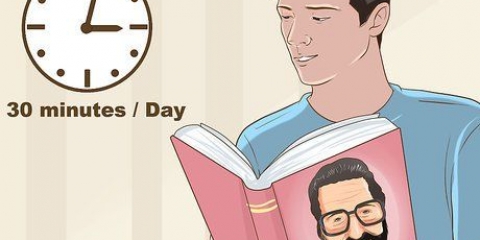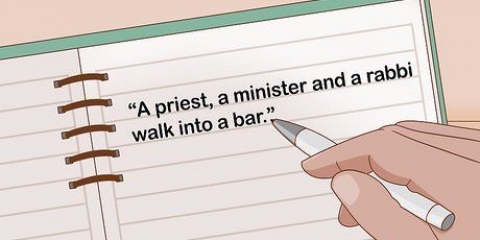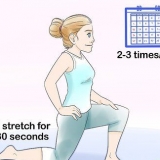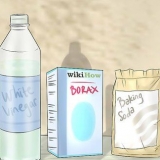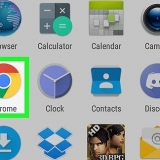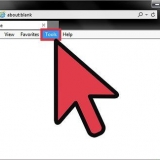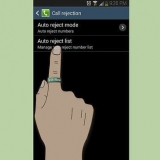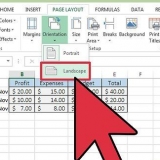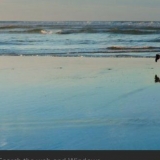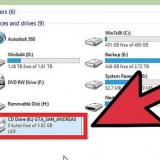Jy sal waarskynlik eers die rooster moet stel sodat elke vierkant 1 pixel verteenwoordig. Die metode hiervoor verskil per program. In GIMP kan jy dit verander vanaf die Beeld-kieslys (kies "Stel rooster..."). 







Die meeste moderne stelsels het nie regtig beperkings op sprites se kleur en grootte nie. As jy `n speletjie spesifiek vir `n ouer stelsel ontwikkel, kan jy beperkings ondervind. 
Sluit meer besonderhede by die skets in. Maak enige eienskappe wat jy wil byvoeg sodat jy `n idee het van hoe die sprite sal lyk wanneer dit klaar is. 
Vir jou eerste sprite, gebruik swart as die streepkleur. Dit sal die uiteensetting makliker maak om te onderskei. Jy kan later steeds die kleur van die buitelyn verander. 
Fokus op die groter dele terwyl jy die buitelyn skep. Jy kan altyd later terugkom en klein veranderinge aanbring. 

Mario – Die klassieke Mario sprite gebruik slegs drie kleure wat almal naby mekaar is. Sonic - Sonic het meer detail as die oorspronklike Mario, maar bestaan steeds uit slegs vier kleure met tonale variasies. Ryu - Een van die klassieke vegspeletjies. Ryu gebruik groot areas van kleur, met slegs `n effense variasie in toonwaardes, om die karakter te vorm. Ryu het net vyf basiese kleure met verskillende toonwaardes. 


Jy kan de "helderheid" van jou basiskleur en die "kleurtoon"-verhoog die waarde effens, om `n goeie skadukleur te kry. Moet nooit gradiënte gebruik nie. Hulle lyk vals en onprofessioneel. Jy kan dithering toepas om gradiënte te simuleer (sien hieronder). 



Voeg tussenkleure by die kinkels op `n kromme. Voeg `n laag oorgangskleure by om die buitelyn van die kromme wat jy wil hê om dit gladder te laat lyk. As dit steeds blokkerig lyk, voeg nog `n laag met `n ligter kleur by. As jy wil hê jou sprite moet kontrasteer teen enige gekleurde agtergrond, moenie anti-aliasing op die buitenste rand van die buitelyn gebruik nie. 
Gebruik ’n skakering donkerder as die basiskleur van die deel waar jy selektief buitelyne byvoeg. Gebruik die ligbron om die kleur te verander terwyl jy die buitelyn skep, wat die sprite natuurliker laat lyk. Dit is veral nuttig met veltoon en spierdefinisie. Tradisionele omtrek is goed as jy wil hê dat die sprite uit `n besige agtergrond moet uitstaan. 


Sien wikiHow vir meer inligting oor die animasie van `n spritesheet in GIMP. Die skep van unieke en boeiende animasies vir sprites is een manier wat pixelkunstenaars van amateurs onderskei. `n Goeie animasie kan `n sprite tot lewe bring. 
Word 'n pixel kunstenaar
Inhoud
Pixelkuns is die gewildste in moderne indie-videospeletjies. Laat die kunstenaar toe om baie karakter by `n speletjie te voeg sonder om ontelbare ure te spandeer om 3D-voorwerpe of handgetekende, komplekse onderwerpe te modelleer. As jy `n pixelkunstenaar wil word, is die eerste stap om `n sprite te skep. As jy die maak van sprites bemeester het, kan jy animasie begin en jou vaardighede aan potensiële werkgewers adverteer.
Trappe
Deel 1 van 7: Versamel jou gereedskap
1. Laai goeie beeldbewerkingsagteware af. Alhoewel dit moontlik is om pixelkuns in Paint te skep, sal jy vind dat dit nie maklik is nie. Sommige van die mees gebruikte programme vir die skep van pixelkuns is:
- Photoshop
- verf.net
- GIMP
- pixen
2. Koop `n tekentablet. As jy daarvan hou om handgetekende tekeninge na te spoor of nie gemaklik voel om met die muis te teken nie, gebruik `n tablet en tekenpen. Wacom is een van die gewildste handelsmerke wanneer dit by tekentablette kom.
3. Skakel roosteraansig in jou beeldbewerkingsagteware aan. Watter sagteware jy ook al kies, skakel die roosteraansig aan. Laat jou toe om duidelik te sien waar elke pixel geplaas is. Jy kan gewoonlik toegang tot die rooster kry vanaf die View-kieslys.
4. Kies `n enkel-pixel potlood. Kies die Potloodnutsding in die beeldbewerkingsagteware. Kies `n enkelpiekselkwas uit Potlood se opsies. Laat jou toe om in pixels te teken.
Deel 2 van 7: Oefen die basiese beginsels
1. Skep `n nuwe prent. Aangesien jy op die pixelvlak gaan werk, hoef die prent nie baie groot te wees nie. Volskerm in die oorspronklike Super Mario Bros. spel is slegs 256 x 224 pixels. Mario self is net 12 x 16 pixels!
2. Zoem in. Aangesien jy met individuele pieksels sal werk, sal jy baie ver moet inzoem om `n goeie beeld te kry van die rooster en waar elke pixel geplaas sal word. Jy sal dalk tot 800% moet inzoem om die pixels in die rooster te sien.
3. Oefen om `n reguit lyn te trek Dit klink na iets eenvoudigs, maar as die lyn selfs een pixel in die middel af is, sal dit as `n onreëlmatigheid wys. Oefen om reguit lyne met jou muis of pen te teken sodat jy nie elke keer die lyngereedskap hoef te gebruik nie.
4. Oefen om geboë lyne te teken. Krommelyne word geskep deur `n pixellyn te skuif. Byvoorbeeld, jy kan `n mooi kurwe maak deur een pixel na ses pixels te skuif, gevolg deur `n skuif na drie pixels en dan na twee pixels. Die verskuiwings word dan omgekeer vir die ander deel van die kromme. `n Mislukte kurwe begin met `n verskuiwing van drie pixels, gevolg deur een pixel, dan nog drie pixels, of `n ander vreemde patroon.
5. Gebruik die uitveër om foute ongedaan te maak. Soos die Potlood, stel ook die Eraser op een pixel op `n slag. As die uitveër te groot is, sal dit moeilik wees om pixels presies te verwyder.
Deel 3 van 7: Skets jou eerste sprite
1. Besluit wat die sprite se doel is. Sal dit `n animasie wees of sal dit staties bly? Jy kan meer detail by `n statiese sprite voeg, maar probeer om die bewegende sprite eenvoudig te hou, aangesien jy dele op `n ander manier sal moet teken vir die animasie. As die sprite saam met ander sprites gebruik word, handhaaf `n artistieke styl wat alles bymekaar laat kom.
2. Vind uit of daar enige beperkings is. Wanneer jy die sprite vir `n projek skep, bepaal of daar enige grootte- of kleurbeperkings is. Dit word belangriker wanneer jy aan groter projekte met baie verskillende sprites begin werk.
3. Maak `n ontwerpskets. Maak `n basiese ontwerp van die sprite op papier. Dit laat jou toe om te sien hoe die sprite sal lyk, asook aanpassings aan sy postuur en ander eienskappe maak. Jy kan hierdie skets gebruik om dit later met `n tablet na te spoor (as jy een het).
4. Skep die uiteensetting in jou program. Gebruik die omlyning omlyn as verwysing, of trek die buitelyn na met `n tekentablet. Jy kan klik en teken om die lynkuns te skep, of elke pixel individueel plaas. Die keuse is joune.
5. Maak die buitelyn skoon. Zoem in en verwyder oortollige pixels en maak die lyne netjies. Die buitelyn moet nie dikker as `n pixel wees nie. Gebruik jou potlood om pixels te plaas om foute reg te stel.
Deel 4 van 7: Kleur jou sprite in
1. Ontleed jou basiese kennis van kleurteorie. Gebruik die kleurwiel om te bepaal watter kleure om te kies. Kleure wat oorkant mekaar is, is ver uitmekaar, terwyl kleure wat naby mekaar op die kleurwiel is, goed saam pas.
- Kies kleure wat jou sprite laat uitstaan sonder om met die res van die kleure te bots. Vermy pastelkleure tensy daardie styl regdeur die projek gebruik word.
2. Moenie meer as `n paar kleure gebruik nie. Hoe meer kleur jy gebruik, hoe meer aandag sal jou sprite wees. Kyk na `n paar ikoniese sprites en jy sal sien dat hulle dikwels net `n paar kleure gebruik.
3. Pas die kleure toe. Gebruik die vulgereedskap om jou sprite in te kleur. Op hierdie stadium gebruik jy net standaardkleure, so moenie bekommerd wees dat dit so plat lyk nie. Die vulnutsding vervang alle pixels wat ooreenstem met die pixel wat jy gedruk het met die geselekteerde kleur, totdat `n grens bespeur word.
Deel 5 van 7: Toepassing van toonwaardes
1. Bepaal wat die "Ligbron" is. Die hoek waarteen die lig die sprite tref, help om te bepaal waar om skaduwees te gooi vir `n meer realistiese en geloofwaardige effek. Alhoewel geen lig gesien kan word nie, is dit belangrik om te weet waar die lig vandaan kom.
- Dit is waarskynlik die maklikste om te skadu as die ligbron ver bokant die sprite geplaas is, of die lig effens van regs of links kom.
2. Dien kleure toe met `n effens donkerder kleur as die basiskleur. As die ligbron van bo af kom, sal die skaduwees aan die "onderkant" van die sprite af. Beskerm enige oppervlak wat nie aan direkte lig blootgestel word nie. Voeg net `n paar lae pixels by die bo- of onderkant van die buitelyn om te skadu.
3. Voeg `n paar sagte skaduwees daarby. Kies `n skakering tussen die donker van `n skaduwee en die oorspronklike basiskleur. Gebruik hierdie tint om `n nuwe skadulaag tussen dié van die tint en die basiskleur by te voeg. Dit gee jou die effek van `n oorgang van donker na lig.
4. Pas hoogtepunte toe. Daar is kolle op die sprite waar die lig direk daarop val. Jy kan hoogtepunte byvoeg deur ’n skakering by te voeg wat effens ligter is as die basiskleur. Gebruik hoogtepunte spaarsamig, want dit kan steurend wees.
Deel 6 van 7: Gebruik van gevorderde tegnieke
1. Probeer om met dithering te werk. Dit is `n effek wat kunstenaars toelaat om `n verskuiwing in kleur voor te stel. Dit laat jou toe om `n gradiënt met slegs `n paar kleure te skep, deur pixelplasing af te wissel, oorgange te skep. Die plasing van twee verskillende pixelkleure in `n patroon en die mate waarin dit gebeur kan die oog flous, deurdat dit lyk asof daar verskillende skakerings is.
- Rooster word dikwels oorgebruik deur beginners, so moet dit nie gebruik nie, behalwe in seldsame geleenthede.
2. Oefen anti-aliasing. Pixelkuns word gedefinieer deur pixels wat duidelik gesien kan word, maar soms wil jy die lyne `n bietjie gladder laat lyk. Anti-aliasing is die tegniek waarmee jy dit kan bereik.
3. Gebruik selektiewe buitelyne. Dit is die term vir die gebruik van dieselfde buitelynkleur as die vulkleur. Dit gee die sprite `n bietjie minder "spotprentagtig" voorkoms, want die buitelyn lyk `n bietjie meer natuurlik. Gebruik selektiewe buitelyne vir die vel en tradisionele buitelyne vir die klere.
Deel 7 van 7: Om die afronding te sit
1. Kyk die sprite van naderby. Neem `n oomblik en kyk na die sprite soos dit nou is. Kyk of daar iets fout is, en korrigeer enige onakkuraathede of foute.
2. Voeg besonderhede daarby. Wanneer jy klaar is met inkleur en tonalisasie, kan jy besonderhede soos teks, oë, ekstra eienskappe en enigiets byvoeg wat `n sprite nog beter maak. Die aandag aan detail aan die einde van die projek is wat die amateur onderskei van professionele pixel-kunstenaars.
3. Maak `n animasie van jou sprite. As jy die stappe hierbo gevolg het, het jy nou `n enkele, statiese sprite. Dit is lekker as `n kunswerk, maar as jy sprites vir speletjies wil maak, sal hulle waarskynlik geanimeer moet word. Dit beteken dat elke animasieraam sy eie sprite kry, met geringe veranderinge vanaf die vorige raam. Die versameling van alle sprites wat in `n animasie gebruik word, word `n genoem "sprite blad".
4. Skep `n portefeulje. As jy jou vaardighede as `n pixelkunstenaar in die wêreld van videospeletjie-ontwikkeling wil neem, sal jy met `n stewige portefeulje vorendag moet kom om aan potensiële werkgewers ten toon te stel. Sluit jou beste sprites hier in, sowel as `n paar animasies, as jy dit het. Voeg ook verskillende onderwerpe by, soos karakters, omgewings, items, ens..
Artikels oor die onderwerp "Word 'n pixel kunstenaar"
Оцените, пожалуйста статью
Gewilde